Huomautus: Tämä artikkeli on täyttänyt tarkoituksensa, ja se poistetaan pian. Jotta Sivua ei löydy -ongelmat voidaan välttää, kaikki tunnetut linkit sivuun poistetaan. Jos olet luonut linkkejä tähän sivuun, poista ne, jotta verkko pysyy yhtenäisenä.
Microsoft Office Picture Manager -työkalun avulla voit rajata, säätää, muokata ja jakaa kuvia. Picture Manageria voidaan käyttää useiden eri tiedostomuotojen kanssa, kuten .jpg, .gif ja .bmp.
Picture Managerilla voit
-
korjata automaattisesti kaikki kuvat tai useita kuvia samanaikaisesti
-
lähettää kuvia sähköpostiviesteissä tai luoda Microsoft SharePoint -kuvakirjaston yrityksen intranetiin
-
käyttää useita erillisiä kuvien muokkaustyökaluja tarkempaa työskentelyä varten
-
tarkastella kaikkia kuvia niiden tallennussijainnista riippumatta
-
etsiä kuvia, joiden sijaintia et tiedä.
Tässä artikkelissa käsiteltävät aiheet
Missä Picture Manager on?
Käynnistä Picture Manager valitsemalla Käynnistä-valikossa Kaikki ohjelmat > Microsoft Office > Microsoft Office -työkalut > Microsoft Office Picture Manager.
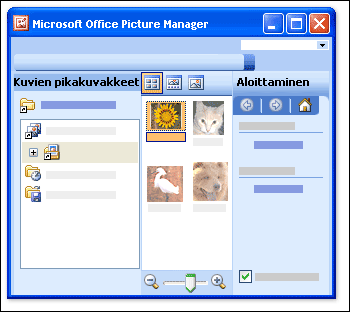
Näytön osat
Picture Managerissa näkyy kolme ruutua: Kuvien pikakuvakkeet, esikatseluruutu ja aloitusruutu.
Etsi ja valitse käsiteltävät kuvat Kuvien pikakuvakkeet -ruudussa. Tässä ruudussa ei näy kuvatiedostoja ennen kuin olet lisännyt kuvia sisältävien kansioiden pikakuvakkeet. Picture Manager voi myös automaattisesti etsiä aseman kuvia sisältävät kansiot ja lisätä sitten näiden kansioiden pikakuvakkeet.
Kansion kuvat näkyvät esikatseluruudussa, kun valitset kansion pikakuvakkeen. Kuvat voidaan näyttää pikkukuva-, filminauha- tai yksittäisen kuvan näkymässä. Voit suurentaa kuvaa zoomaamalla tai loitontaa sitä niin, että näet siitä kerralla enemmän pienemmässä koossa.
Käytä aloittaminen -tehtävä ruutua, kun haluat tarkastella yhteenvetoa päätehtävistä, joita voit tehdä Picture Managerilla. Voit seurata niiden tehtävä ruutujen pikakuvakkeita, jotka vastaavat haluamaasi tehtävää, tai kun olet tutustunut ohjelmaan, voit sulkea aloittaminen -tehtävä ruudun ja näyttää vain ne yksittäiset tehtävä ruudut, jotka haluat nähdä.
Kuvien muokkaaminen
Picture Managerin avulla voit käsitellä useita kuvia samanaikaisesti tai muokata kuvia yksitellen.
Voit muokata kuvia Muokkaa kuvia -tehtäväruudussa. Nopein ja helpoin tapa muokata kaikkia kuvia kerralla on valita kaikki kuvat Muokkaa kuvia -tehtäväruudussa ja valita sitten Kuva-valikossaAutomaattinen korjaus.
Automaattinen korjaus -komento korjaa kirkkauden, värin ja kontrastin.
Muokkaa kuvia -ruudussa voit tehdä useisiin kuviin kerralla myös seuraavia muokkauksia:
Rajaa-toiminnolla voit poistaa kuvista tarpeettomia tai häiritseviä kohtia.
Kierrä tai käännä -toiminnolla voit muuttaa kuvien suuntaa.
Muuta kokoa -toiminnolla voit muuttaa kuvan kokoa.
Kirkkauden ja kontrastin säätäminen muokkaamalla asetuksia tehtävä ruudussa.
Jos käsittelet kuvia yksitellen, Picture Managerilla voit säätää kuvan värejä tai poistaa kameran salaman aiheuttaman punasilmäisyyden.
Muokattujen kuvien tarkasteleminen ja tallentaminen
Jos haluat tarkastella kaikkia muokattuja kuvia yhdessä ennen muutosten tallentamista, tarkastele Tallentamattomat muokkaukset -kansiota.
Voit tallentaa muutokset ja vaihtaa alkuperäiset kuvat muokattua versiota käyttäen Tallenna tai Tallenna kaikkitai luo uusia tiedostoja muokattaville kuville Tallenna nimellä-toiminnolla. Jos haluat tallentaa muokatut kuvat eri tiedosto nimellä, tiedosto muodossa tai toiseen sijaintiin, valitse tiedosto- valikosta Vie .
Kuvien jakaminen
Kun kuvat näyttävät mieluisilta, voit lisätä ne Microsoft Office -tiedostoihin, käyttää niitä sivustoissa tai lisätä ne Microsoft Office Outlookin sähköpostiviesteihin. Voit muokata kuvien kokoa ja mittoja pakkaamalla ne tilanteen mukaan. Näin sivustossa olevat kuvat latautuvat sujuvammin ja sähköpostitse lähetetyt kuvat reitittyvät nopeammin ja vievät vähemmän tilaa postilaatikossa.
Jos yrityksen käytössä on Microsoft Windows SharePoint Services, voit käyttää Picture Manageria kuvakirjastojen kanssa ja ladata kuvia kirjastoon tai ladata niitä Picture Manageriin muokattaviksi.










